电脑操控面板没反应 笔记本电脑触控板失灵解决方法
随着科技的不断发展,电脑已经成为我们生活中不可或缺的一部分,有时候我们可能会遇到一些问题,比如电脑操控面板没有任何反应,或者笔记本电脑的触控板失灵了。这些问题可能会给我们的日常使用带来一定的困扰。不用担心我们可以通过一些简单的方法来解决这些问题,让我们的电脑重新正常工作起来。在本文中我们将为大家介绍一些解决电脑操控面板无反应和笔记本电脑触控板失灵的方法。让我们一起来看看吧!
具体方法:
1.
第一步,在笔记本电脑的桌面上。找到“控制面板”的小图标;
如果桌面上没有,就去菜单里面寻找。
如下图所示,双击“控制面板”。

2. 触控板失灵不排除驱动的问题,若是,请下载安装触控板驱动。这里不做说明。
第二步,在打开的控制面板的界面中。如下图所示,找到“硬件和声音”。
如下图所示,单击“硬件和声音”。
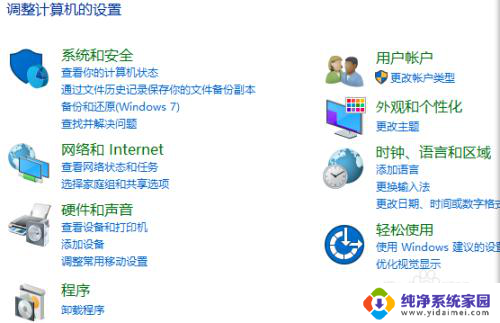
3. 第三步,在打开的“硬件和声音”界面里。找到“设备和打印机”。
在“设备和打印机”下面咋好到“鼠标”。
如下图所示,单击“鼠标”。

4. 第四部,在打开的“鼠标”界面中,找到“装置设定值”。
如下图所示,它在一排的尾部位置。
点击“装置设定值”。
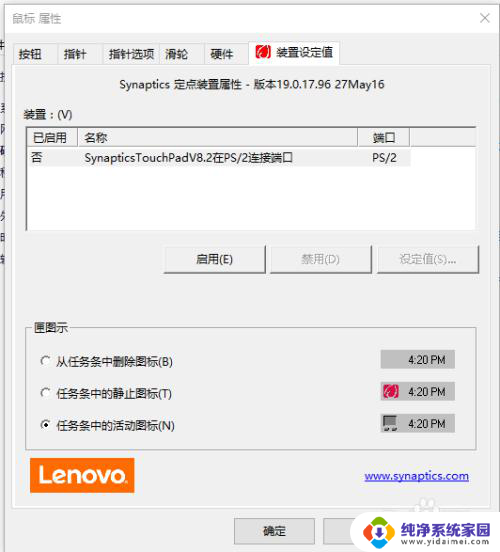
5. 第五步,点击“启用(E)”按钮。
最后,点击“确定”。
至此,设置完成,触控区回复灵敏。
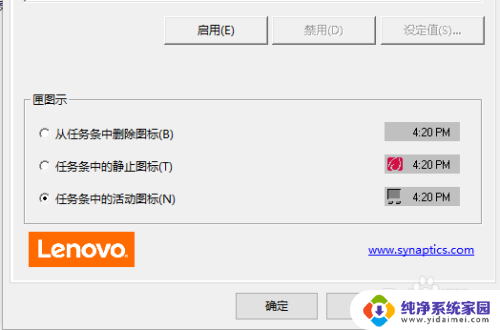
以上是电脑操控面板没有反应的全部内容,如果有遇到相同问题的用户,可以参考本文中介绍的步骤进行修复,希望对大家有所帮助。
电脑操控面板没反应 笔记本电脑触控板失灵解决方法相关教程
- 红米电脑触控板没反应 小米笔记本触摸板不灵敏怎么修复
- 笔记本键盘触摸板失灵 笔记本电脑触控板无法点击怎么办
- 笔记本触摸板反应不灵敏 笔记本触摸板乱跳不受控制
- 笔记本手写板失灵 笔记本电脑触摸板失灵的解决方法
- 笔记本电脑触控板不能用怎么回事 笔记本电脑触控板不灵敏怎么解决
- 笔记本电脑的触摸板没反应 笔记本触摸板没有反应怎么办
- 笔记本电脑触控板关闭 笔记本电脑如何关闭触控板
- 联想笔记本触控板怎么关 联想笔记本电脑触摸板关闭方法
- 笔记本触摸板没反应怎么关机 笔记本触摸板失灵解决方法
- 笔记本的触摸板怎么关闭 笔记本电脑触控板关闭方法
- 笔记本开机按f1才能开机 电脑每次启动都要按F1怎么解决
- 电脑打印机怎么设置默认打印机 怎么在电脑上设置默认打印机
- windows取消pin登录 如何关闭Windows 10开机PIN码
- 刚刚删除的应用怎么恢复 安卓手机卸载应用后怎么恢复
- word用户名怎么改 Word用户名怎么改
- 电脑宽带错误651是怎么回事 宽带连接出现651错误怎么办